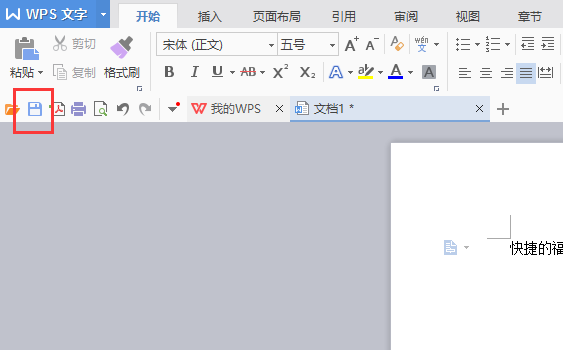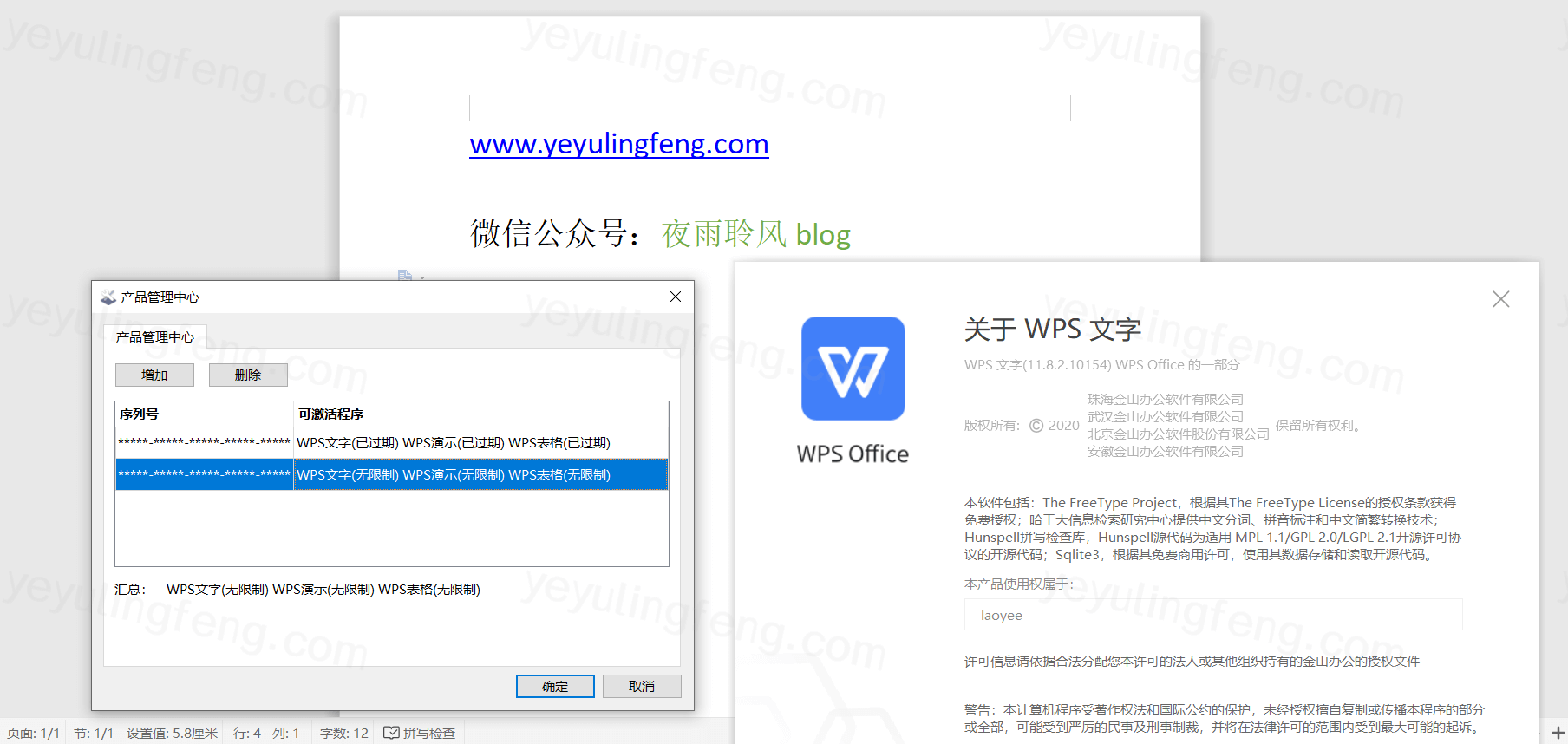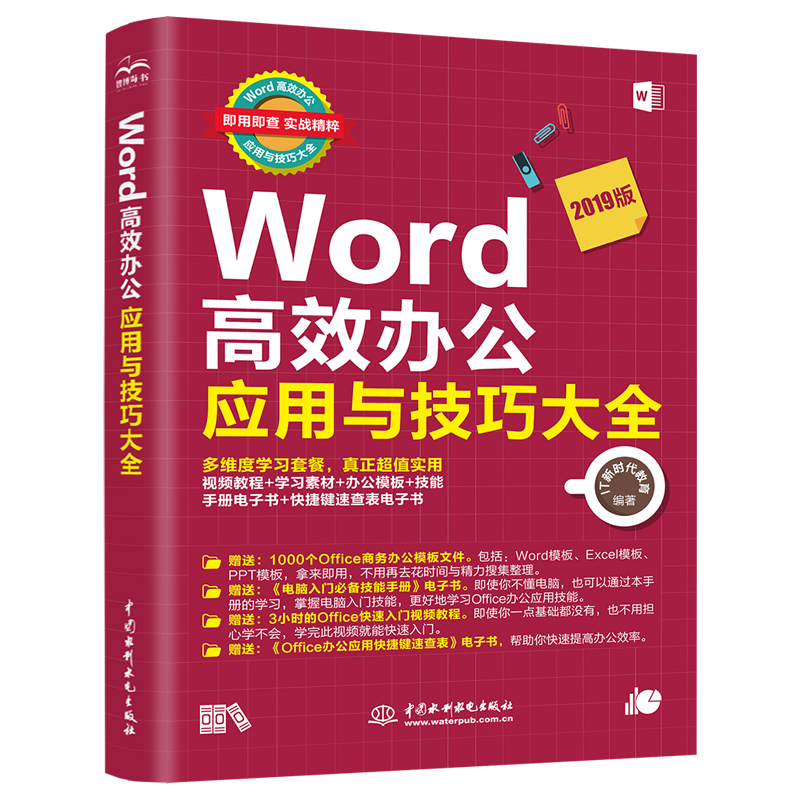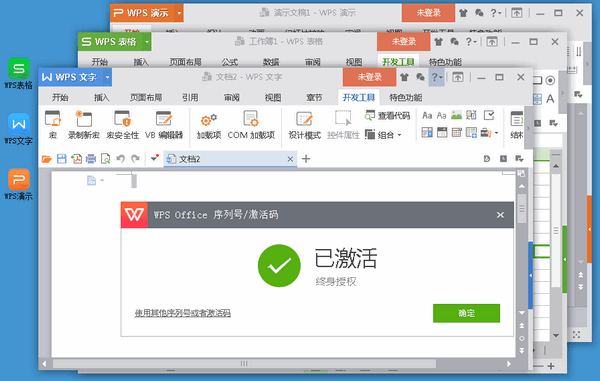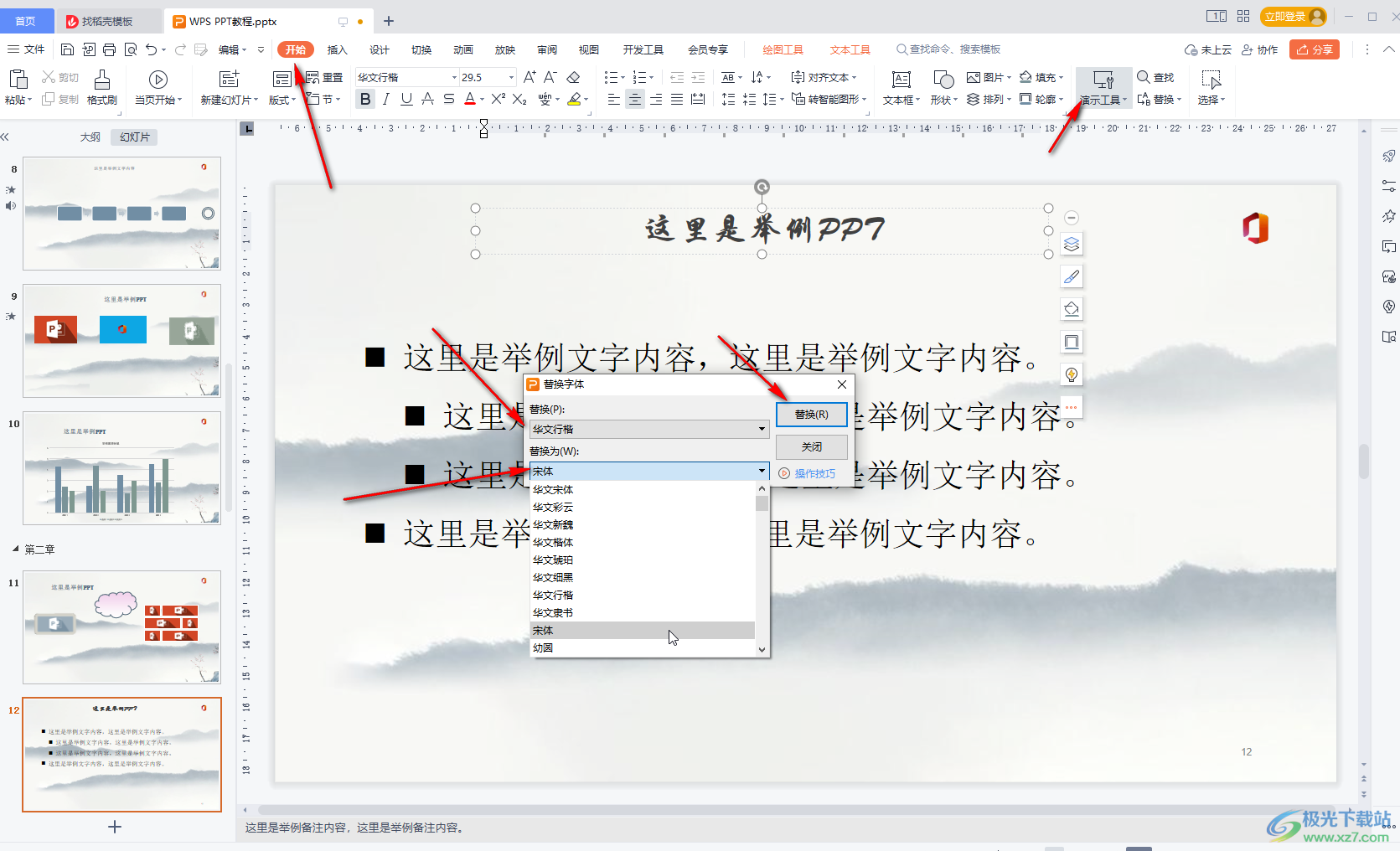要快速删除WPS文档中的空白页,最有效的方法是首先点击“开始”选项卡中的“显示/隐藏段落标记”(¶)按钮,以显示所有隐藏的格式符号。然后,定位到空白页,选中其中的分页符、分节符或多余的段落回车符,并按 Delete 或 Backspace 键将其删除。如果空白页在文档末尾且由表格引起,可以尝试将表格后的段落标记字体大小设置为“1磅”。

为什么WPS文档中会出现烦人的空白页?
在处理WPS文档时,遇到空白页是一个非常普遍的问题。这些空白页并非无缘无故出现,它们通常是某些隐藏的格式元素或排版设置的直接结果。在尝试删除它们之前,理解其产生的原因至关重要,这样才能对症下药,高效解决问题。对于使用 WPS Office 的 Mac 用户而言,其直观的界面可以帮助你轻松找到这些问题的根源。
常见的空白页成因包括:
- 多余的段落标记: 在文档末尾或页面底部不小心按了太多次回车键,会产生多个空的段落,当这些空段落累积到一定程度时,便会推挤出一个全新的空白页。
- 手动分页符: 用户为了将特定内容强制移到下一页而插入了“分页符”(通常使用快捷键 Ctrl+Enter)。这个分页符本身就会导致其后的所有内容跳转到新页面,如果其后没有内容,便会形成空白页。
- 分节符: 特别是“下一页”类型的分节符,它的作用与分页符类似,但功能更强大,用于更改后续页面的页眉页脚、页面方向等。如果分节符后没有内容,同样会产生空白页。
- 表格或图片占据整页: 当一个大型表格或图片恰好填满一整页时,WPS会自动在表格或图片后方添加一个不可见的段落标记,而这个标记会被推到下一页,从而形成一个无法直接删除的空白页。
如何快速删除由多余段落标记引起的空白页?
这是最简单也是最常见的一种情况。当你的空白页仅仅是因为连续敲击了太多次回车键造成的,处理起来非常直接。这种空白页上通常布满了隐藏的段落符号。
启用“显示/隐藏段落标记”功能
解决问题的第一步是让“隐形”的敌人现身。你需要打开段落标记的显示功能,这样所有回车符(¶)、空格(·)、制表符(→)等都会被清晰地展示出来。在WPS文字中,通常可以在“开始”选项卡里找到一个看起来像“¶”的图标,点击它即可切换显示或隐藏状态。在WPS for Mac版本中,这个功能同样位于核心工具栏,方便用户快速访问。
使用Delete或Backspace键删除
一旦启用了段落标记显示,你就可以在空白页上看到一连串的“¶”符号。此时,只需将光标定位到这些符号的最前方,然后重复按 Delete 键;或者将光标定位到最后方,重复按 Backspace 键。当所有多余的段落标记都被删除后,这个空白页自然就会消失。
怎样删除由分页符或分节符导致的空白页?
如果删除了所有可见的回车符后空白页依然存在,那么“元凶”很可能是隐藏的分页符或分节符。这两种符号的作用就是强制换页,因此它们是产生独立空白页的常见原因。
查找并删除手动分页符
在开启了“显示/隐藏段落标记”的模式下,手动插入的分页符会显示为一条带有“分页符”字样的虚线。你只需将光标定位在这条虚线的前面,然后按下 Delete 键,或者将光标定位在分页符的开头并按删除键,即可将其清除。分页符被删除后,其后的内容会自动上移,空白页随之消失。
处理下一页分节符的特殊情况
分节符(特别是“下一页”类型)比分页符更复杂一些。它同样会显示为一条虚线,但上面会标注“分节符(下一页)”。删除它的方法与删除分页符完全相同:选中它,然后按 Delete 键。但需要注意的是,分节符关联着文档的格式设置。删除分节符可能会导致其后页面的页眉、页脚、页面方向或页码格式与前一节相同。因此,在删除前,请确认这不会对你的文档排版造成非预期的影响。
文档末尾的空白页删不掉怎么办?
“为什么文档最后一页的空白页怎么都删不掉?” 这是许多用户都会遇到的一个棘手问题。这种情况通常与表格或某些无法删除的默认段落标记有关。
检查是否存在隐藏的分页符或段落
首先,还是按照之前的方法,确保文档末尾没有隐藏的分页符、分节符或多余的段落标记。将光标移动到最后一页,打开段落标记显示,仔细检查。有时候,一个微小的、不易察觉的符号就可能是罪魁祸首。
解决表格后的顽固空白页问题
如果你的文档恰好以一个表格结束,那么这个空白页很可能是由表格后方那个WPS自动生成的、且无法直接删除的段落标记所引起的。虽然无法删除它,但我们可以让它“隐形”。
-
首先,开启段落标记显示,你会看到表格后面有一个孤零零的“¶”符号被挤到了最后一页。
-
选中这个“¶”符号。
-
在“开始”选项卡中,找到字号设置框,将字号手动输入为“1”并回车。此时,这个段落标记会变得非常小。
-
接着,右键点击这个段落标记,选择“段落”,在弹出的对话框中,将“行距”设置为“固定值”,并将值设为“1磅”。
通过这两步操作,这个段落标记所占的空间会变得微乎其微,不足以再撑起一个独立的页面,那个顽固的空白页便会神奇地消失。
如何删除WPS文档中间的空白页?
删除文档中间的空白页,其原理与删除其他位置的空白页完全一致。它几乎总是由手动分页符或“下一页”类型的分节符造成的。当你在文档中间插入一个分页符,而该分页符前后恰好没有足够的内容填充时,就会形成一个空白页。
解决方法非常直接:滚动到那个空白页,开启“显示/隐藏段落标记”(¶)功能,找到页面上显示的“分页符”或“分节符(下一页)”标记,将其选中并按 Delete 键删除即可。如果空白页上是大量的回车符,也用同样的方法将它们全部删除。
有没有一次性删除所有空白页的快捷方法?
如果你的文档非常长,其中散布着多个由分页符造成的空白页,一个一个手动删除会非常低效。此时,可以利用WPS强大的“查找和替换”功能来批量处理。
-
使用快捷键 Ctrl+H 打开“查找和替换”对话框。
-
将光标定位在“查找内容”框中。点击下方的“特殊格式”或“更多”按钮,从中选择“手动分页符”。此时,输入框中会自动填入特殊代码 `^m`。
-
保持“替换为”框完全空白,不做任何输入。
-
点击“全部替换”按钮。
WPS会自动查找并删除文档中所有的手动分页符,从而一次性消除所有因此产生的空白页。请注意,此方法只对“手动分页符”有效,对于分节符和多余段落引起的问题,仍需手动处理。
WPS中如何调整页面边距以消除空白页?
有时,空白页的产生并非因为有特定的分页符号,而是因为页面内容的末尾与页边距的“临界点”太过接近。例如,页面的最后一行文字下方有稍大的段后间距,或者一个图片尺寸稍大,导致一个不可见的空行被推到了下一页。
在这种情况下,可以尝试微调页面边距。进入“页面布局”选项卡,点击“页边距”。你可以尝试选择一个更窄的预设边距,如“窄”,或者点击“自定义页边距”,将上下边距的数值稍微减小一点点(例如,从2.54厘米减小到2.4厘米)。这个微小的调整可能会提供足够的额外空间,将那个被推到下一页的元素“拉”回前一页,从而消除空白页。
除了文档,WPS能删除PDF文件中的空白页吗?
是的,可以。强大的 WPS Office 套件不仅能处理Word文档,其集成的PDF编辑器也提供了方便的页面管理功能。如果你需要在WPS中删除PDF文件的空白页,操作同样简单。
-
使用WPS打开你的PDF文件。
-
切换到“页面”选项卡。
-
在这里,你会看到PDF所有页面的缩略图。找到你想要删除的空白页。
-
单击选中该空白页的缩略图(可以按住Ctrl键多选),然后点击工具栏上的“删除页面”按钮。
-
在确认对话框中点击“确定”,空白页即被移除。最后,记得保存修改后的PDF文件。
这项功能使得WPS成为一个全能的文档处理工具,无论是Writer文档还是PDF,页面管理都得心应手。
如何从源头避免产生不必要的空白页?
与其在事后费力删除,不如在编辑文档时养成良好习惯,从源头上避免不必要空白页的产生。以下是一些实用的建议:
- 合理使用分页功能: 当需要另起一页时,优先使用 Ctrl+Enter 插入分页符,而不是通过连续按回车键来换页。这样排版更规范,也更容易管理。
- 善用段落格式: 如果希望某个标题与其后的段落始终保持在同一页,不要手动插入分页符。可以右键点击标题段落,选择“段落”,在“换行和分页”选项卡中勾选“与下段同页”。
- 注意粘贴内容: 从网页或其他地方复制内容粘贴到WPS时,可能会一并带入隐藏的格式,包括分页符。建议使用“选择性粘贴”并选择“无格式文本”,以避免引入不必要的格式。
- 定期检查: 在文档编辑过程中,可以时不时地打开“显示/隐藏段落标记”功能,检查是否存在不必要的格式符号,并及时清理。
常见问题与解答
为了帮助你更快地定位和解决问题,我们整理了几个关于wps删除空白页最常见的问题及其解决方案。
| 问题 (Why) | 快速诊断方法 (How to Check) | 解决方案 (Solution) |
|---|---|---|
| 空白页在文档中间,无法输入文字。 | 开启段落标记(¶),页面上显示“分页符”或“分节符”。 | 将光标定位到符记前,按 Delete 键删除。 |
| 文档最后一页是空白页,且删不掉。 | 检查是否以表格结束。开启段落标记(¶),看到表格后有一个回车符。 | 选中该回车符,将其字号设为“1”,行距设为“固定值1磅”。 |
| 空白页上有很多回车符号(¶)。 | 开启段落标记(¶),页面上显示多个“¶”符号。 | 选中所有多余的“¶”符号,按 Delete 键删除。 |
| 删除了分节符后,页面格式乱了。 | 分节符控制着页面布局(如页眉页脚、方向)。 | 撤销删除操作。在分节符前一页末尾重新设置好格式,再考虑是否需要删除。 |